Windows 10: kā atjaunināt un atinstalēt draiverus

Uzziniet, kā efektīvi atjaunināt un atinstalēt draiverus operētājsistēmā Windows 10, lai nodrošinātu ierīču optimālu darbību.
Neatkarīgi no tā, vai vēlaties sākt no jauna pēc inficēšanās ar ļaunprātīgu programmatūru vai iztīrīt datoru , lai to pārstrādātu vai pārdotu, zinot, kā atiestatīt Windows 10 rūpnīcas iestatījumus, tas atkal darbosies kā jauns .
Rūpnīcas datu atiestatīšana ir pēdējais līdzeklis, kad dators sāk darboties, darbojas lēni vai parāda satraucošus kļūdu ziņojumus , kurus programmatūra nevar atrisināt.
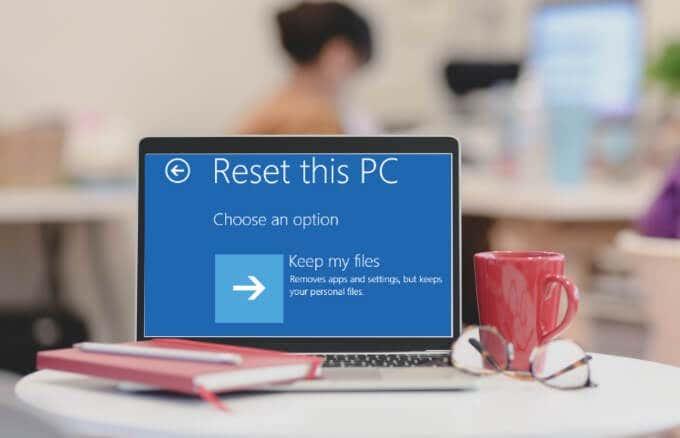
Operētājsistēmā Windows 10 ir iebūvētas atkopšanas opcijas , kuras varat izmantot, lai atiestatītu datoru, dzēšot visus failus vai bez tā .
Šajā rokasgrāmatā mēs izskaidrosim darbības, kas jāveic, lai atiestatītu Windows 10 rūpnīcas iestatījumus
Kā atiestatīt Windows 10 rūpnīcas iestatījumus
Mēs apskatīsim četrus dažādus veidus, kā atiestatīt Windows 10 rūpnīcas iestatījumus:
Piezīme . Pirms operētājsistēmas Windows 10 atiestatīšanas dublējiet failus , pretējā gadījumā jūs varat zaudēt dažus svarīgus failus un, iespējams, nevarēsit atgūt izdzēstos datus .
Kā atiestatīt Windows 10 rūpnīcas iestatījumus un saglabāt failus
Ja vēlaties atiestatīt sistēmu Windows 10 un joprojām saglabāt visus savus failus , varat to izdarīt, izmantojot opciju Saglabāt manus failus. Kad process būs pabeigts, dators būs tikpat labs kā jauns. Pēc tam varat atkārtoti konfigurēt pielāgotos iestatījumus un atkārtoti instalēt visas vajadzīgās lietotnes.
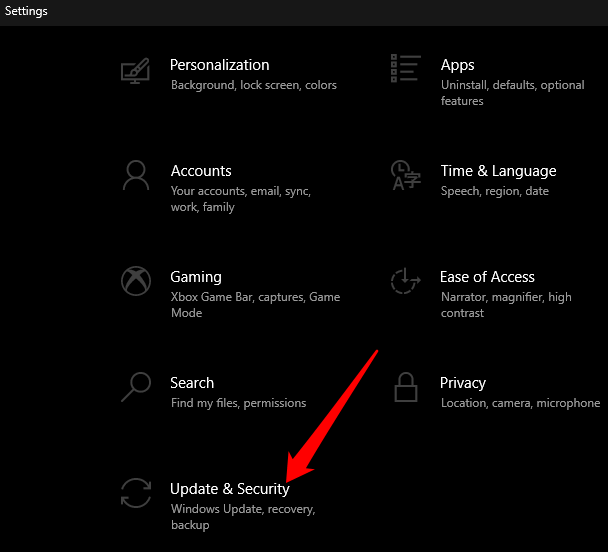
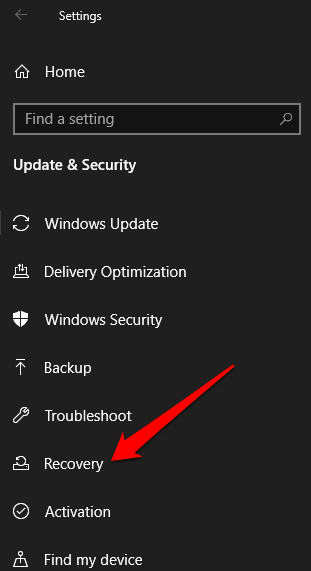
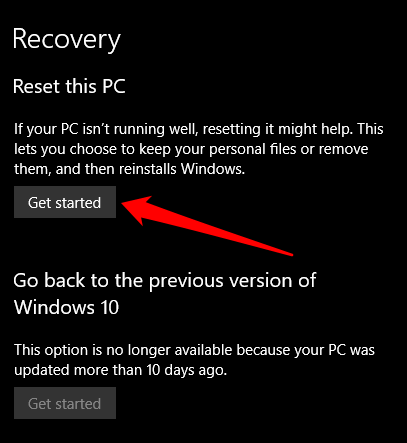
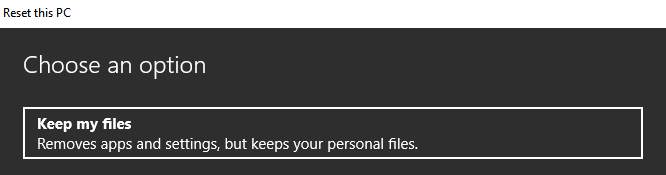
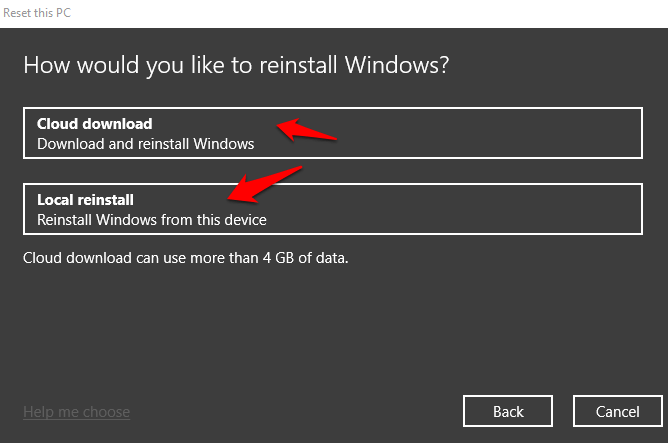
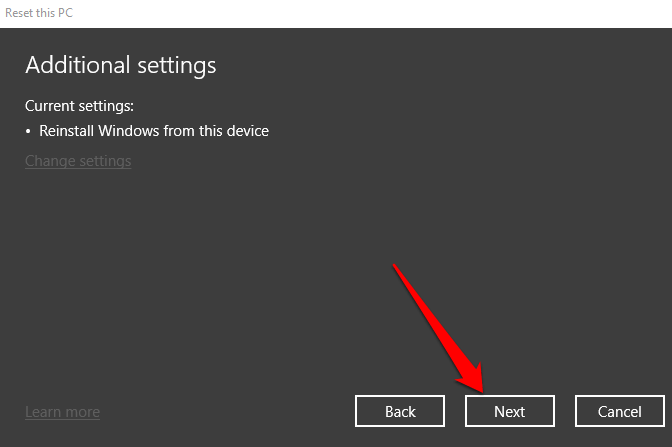
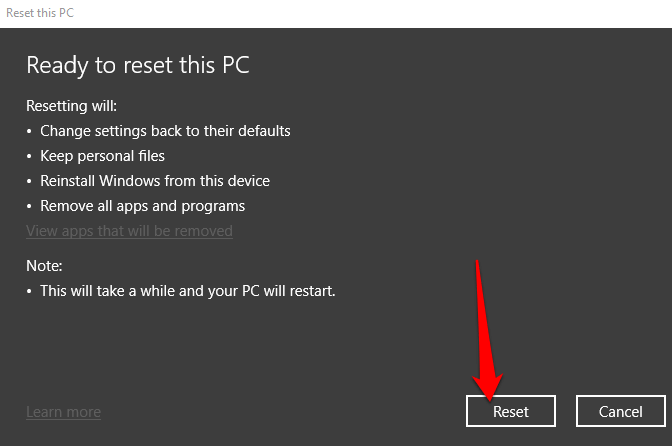
Jūsu dators tiks atiestatīts uz rūpnīcas iestatījumiem un saglabās visus failus. Kad atiestatīšana ir pabeigta, pārbaudiet, vai datorā nav Windows atjauninājumu, lai nodrošinātu, ka operētājsistēmai netrūkst ielāpu, drošības atjauninājumu vai svarīgu draiveru.
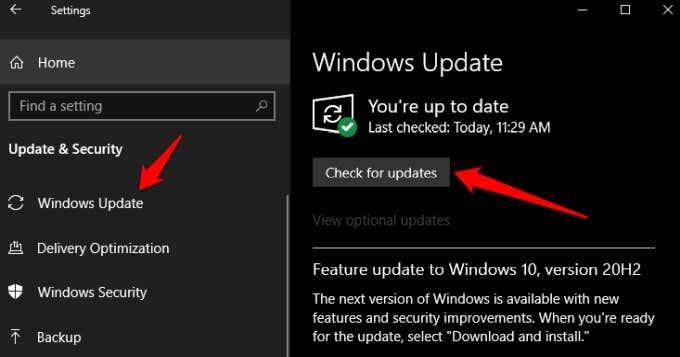
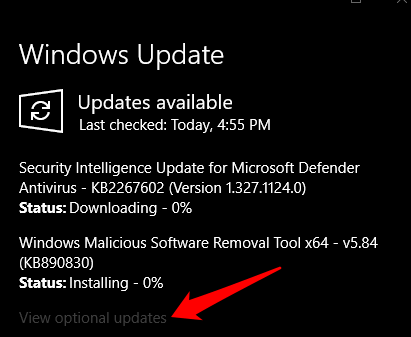
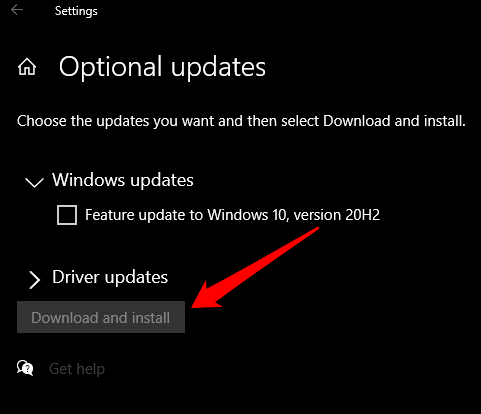
Visbeidzot, atkārtoti instalējiet visas pirms atiestatīšanas instalētās lietotnes un pēc tam sāciet lietot datoru kā parasti.
Kā atiestatīt Windows 10 rūpnīcas iestatījumus un noņemt visu
Izmantojot opciju “Noņemt visu”, jūs atiestatīsit datoru un noņemsit visus personiskos failus, programmas, draiverus, failus un visas iestatījumos veiktās izmaiņas. Tas arī noņem visas jūsu datora ražotāja instalētās lietotnes.
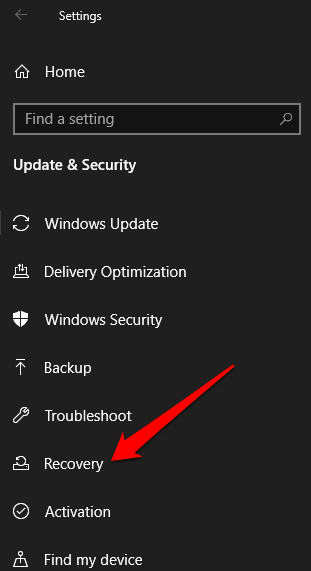
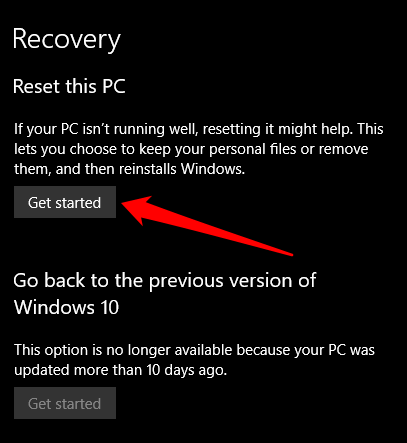
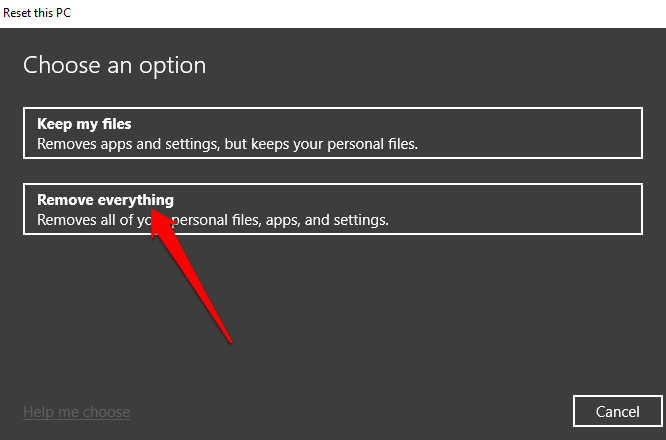
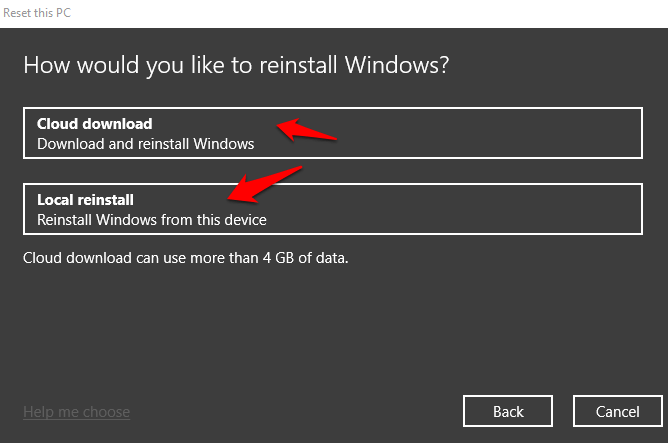
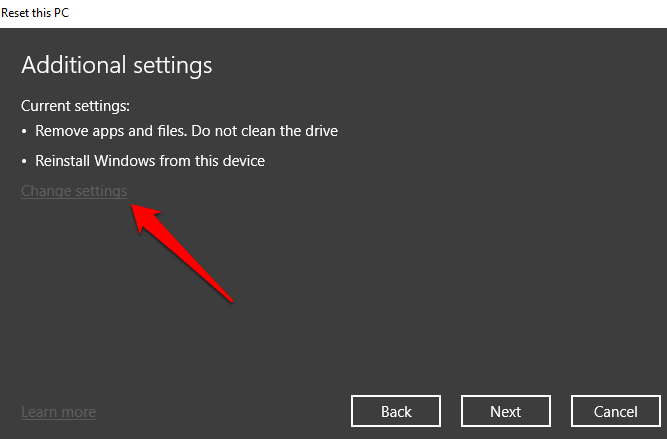
Piezīme . Šī opcija ir noderīga, ja plānojat pārstrādāt, ziedot vai pārdot savu datoru . Tas var aizņemt apmēram stundu vai divas, taču citiem ir grūti atgūt visus izdzēstos failus. Atstājot Tīro datu pārslēgu uz Nē, tiek samazināts pabeigšanas laiks, jo tiks noņemti tikai faili. Tomēr tas ir mazāk drošs.
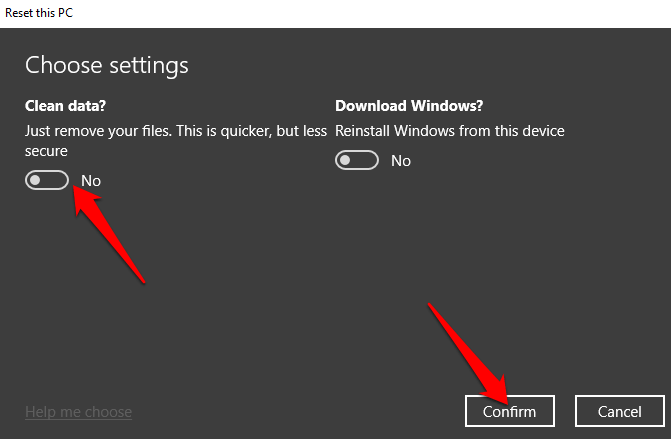
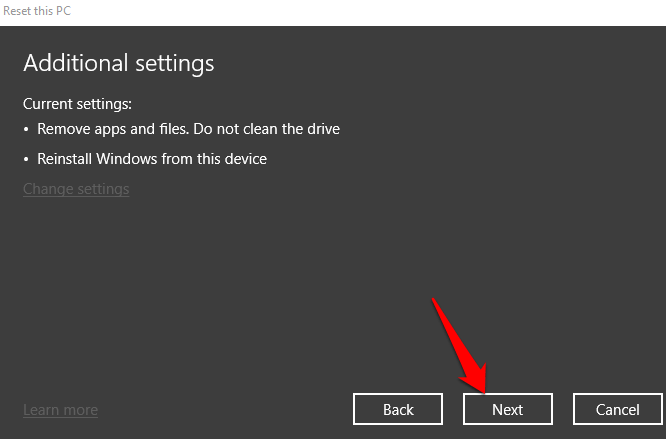
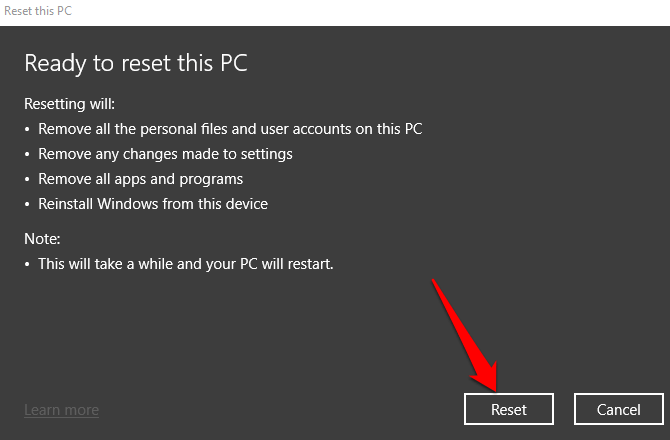
Kā atiestatīt Windows 10 no pierakstīšanās ekrāna
Ja nevarat atvērt Windows iestatījumus datorā, varat atiestatīt sistēmu Windows 10 no pierakstīšanās ekrāna .

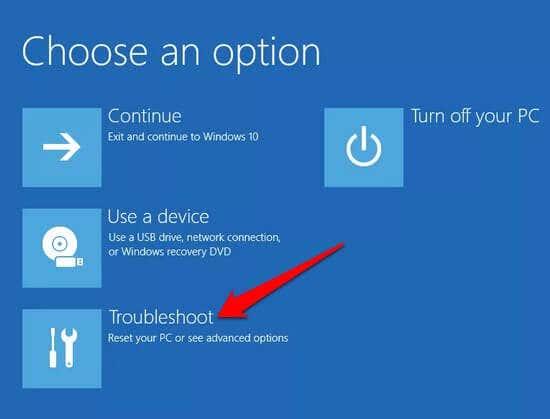
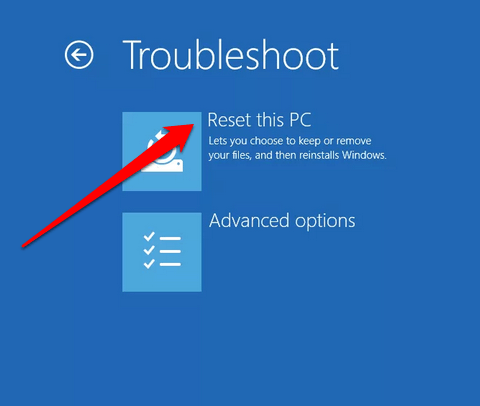
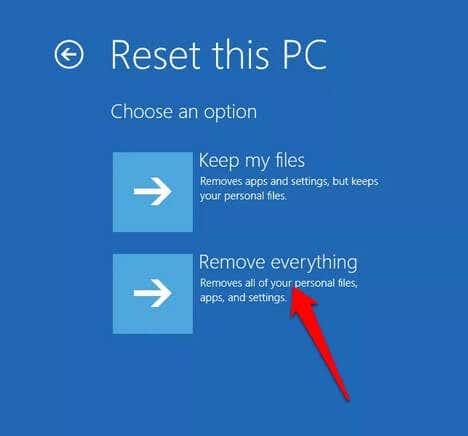
Kā atiestatīt Windows 10 rūpnīcas iestatījumus, izmantojot opciju Fresh Start
Izmantojot svaigas palaišanas opciju, varat atiestatīt Windows 10 un saglabāt failus, ja vēlaties sākt ar jaunu operētājsistēmas kopiju, kurā nav bloatware vai papildu programmatūras.
Tomēr tā vietā, lai izmantotu datora ražotāja pielāgotu attēlu, jaunās palaišanas opcija izmanto sākotnējo Windows 10 attēlu, ko nodrošina Microsoft.
Piezīme : tas var nedarboties ar zīmolu datoriem, piemēram, Dell, HP, ASUS vai Acer, jo tas var nepārinstalēt noteiktas lietotnes vai draiverus, kas jums var būt nepieciešami. Turklāt turpmākajos atiestatījumos, iespējams, nevarēsit izmantot pielāgoto ražotāja attēlu.
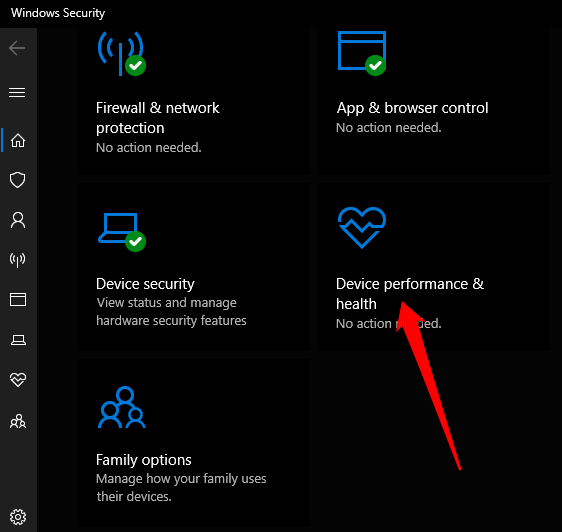
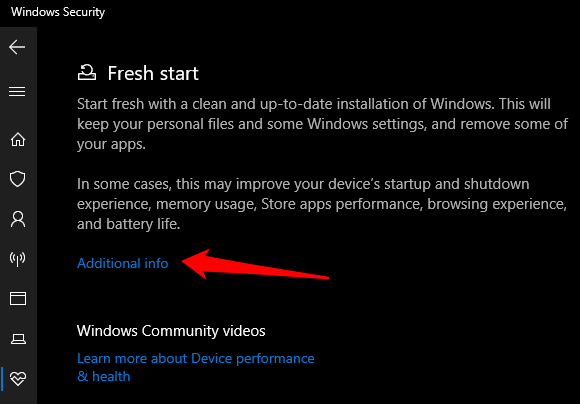
Kad būsiet pabeidzis šīs darbības, sākotnējais Windows 10 attēls tiks izmantots, lai atiestatītu Windows 10 datora rūpnīcas iestatījumus, saglabājot jūsu personas datus.
Izmetiet visu un sāciet no jauna
Mēs ceram, ka šī rokasgrāmata palīdzēja jums atiestatīt Windows 10 rūpnīcas iestatījumus un jūsu dators ir atgriezies sākotnējā stāvoklī. Ja izmantojat Mac datoru un tas pēkšņi sāk darboties dīvaini, varat atiestatīt PRAM un SMC . Skatiet mūsu citus ceļvežus par to, kā dzēst un atkārtoti instalēt sistēmu Windows 10 , vai izmantojiet šo vienkāršo veidu, kā tīrīt Windows 10 instalēšanu , neuztraucoties par tehniskajām detaļām.
Vai jums izdevās atiestatīt datora rūpnīcas iestatījumus? Dalieties ar mums komentāros.
Uzziniet, kā efektīvi atjaunināt un atinstalēt draiverus operētājsistēmā Windows 10, lai nodrošinātu ierīču optimālu darbību.
Operētājsistēmā Windows 10 atmiņas noplūde rodas, ja jūsu izmantotā lietotne neatgrieza resursus jūsu sistēmā, kad esat pabeidzis lietot šo programmu. Ja tas notiek, datorā nevar strādāt ar citiem uzdevumiem, jo datoram nav pietiekami daudz RAM, ar ko strādāt.
Kad mēs runājam par mākoni, mēs runājam par uzglabāšanas sistēmu, kas saglabā datus un nodrošina tiem piekļuvi internetā. Pēdējos gados tādas kā Google disks, Dropbox, iCloud un citas līdzīgas ērtas datu glabāšanas iespējas ir pārliecinājušas lietotājus par mākoņservera priekšrocībām.
Ja nesen instalējāt vai atjauninājāt sistēmu Windows 10, var rasties dažas WiFi problēmas. Mēs esam šeit, lai palīdzētu.
Ja izmantojat operētājsistēmu Windows 10 un Microsoft jauno Edge pārlūkprogrammu, jums varētu rasties jautājums, kā izslēgt Adobe Flash. Pēc noklusējuma Microsoft Edge ir iebūvēts Adobe Flash atbalsts, tāpēc tas būtībā ir iespējots visu laiku.
Neatkarīgi no tā, vai plānojat jaunināt savu Windows XP, Vista, 7 vai 8 ierīci uz Windows 10 vai iegādāties jaunu datoru ar iepriekš instalētu operētājsistēmu Windows 10, varat izmantot Windows ērto pārsūtīšanu, lai kopētu visus savus failus un iestatījumus no vecās ierīces vai vecās versijas. Šajā rakstā ir aprakstītas Windows ērtās pārsūtīšanas konfigurēšanas darbības.
Tas ir banāli, bet patiesi. Dzīves sīkumi var sagādāt mums milzīgu prieku: bērna pirmie soļi, lieliski pagatavots steiks vai svaiga, skaista attēla skats kā datora darbvirsmas fons.
Kopš Apple “aizņēmās” grafiskā interfeisa koncepciju no Xerox un arī Microsoft to pēc kārtas “aizņēma”, peles rādītājs ir bijusi galvenā daļa, kā mēs mijiedarbojamies ar saviem datoriem. Tāpēc iedomājieties šoku, ko rada datora palaišana, atklājot, ka peles kursora nav.
Ja vēlaties noņemt Microsoft Edge no sava Windows 10 datora, izlasiet šo. Kopumā nav ieteicams pilnībā atspējot Edge — tas var izraisīt neparedzētas problēmas ar operētājsistēmu.
Noklikšķinot uz pogas Sākt operētājsistēmā Windows 10, saskarne ir sadalīta trīs atsevišķās sadaļās: mazās pogas kreisajā pusē, programmu un programmu saraksts vidū un statiskās vai dinamiskās flīzes labajā pusē. -rokas puse. Varat pielāgot dažas lietas par izvēlnes Sākt izskatu un darbību, tostarp mapju vai saišu sarakstu, kas parādās šajā kreisajā izvēlnē.
Kā jau minēju rakstā, kurā salīdzina Windows 7 ar Windows 10, uzdevumu pārvaldnieks ir pilnībā pārveidots. Tagad to ir daudz vienkāršāk izmantot pēc noklusējuma, taču, ja patiešām vēlaties iegūt visu informāciju tāpat kā iepriekš, jūs joprojām varat to iegūt.
Gandrīz visās jaunajās Windows versijās ir daudz komponentu, kas ir ņemti no iepriekšējām OS versijām. Lielāko daļu laika tā ir labāka vecās programmatūras versija.
Mūsdienu operētājsistēmas izmanto vairāk resursu nekā jebkad agrāk. Parasti tā nav problēma, jo tādas platformas kā Windows, macOS un lielākā daļa Linux izplatījumu ir optimizētas mūsdienu datoru aparatūrai.
Ja jūsu mājās vai darba vietā ir datoru tīkls, viena no lietām, kas jums jākontrolē, ir tas, kuri lietotāji vai lietotnes var mainīt lietas šajā sistēmā. Viens no veidiem, kā novērst nesankcionētas izmaiņas, ir viena persona tīkla administratoram.
Ja lietojat sistēmu Windows 10 un neesat sācis lietot Cortana, iespējams, vēlaties to izmēģināt. Tā pamatā ir Microsoft Siri un Google Assistant versija, taču tā ir integrēta tieši sistēmā Windows.
Ja ekrānā parādās rakstzīmes sekundes pēc to nospiešanas uz tastatūras, tas var palēnināt darbību un samazināt jūsu produktivitāti. Daudzu faktoru dēļ rakstīšana Windows ierīcēs nav sinhronizēta.
Kā sistēma Windows zina, kuru lietotni vai programmu izmantot, lai datorā atvērtu visu veidu failus. Tas ir saistīts ar failu asociācijām.
Ja vēlaties izveidot jaunu dokumentu ar izcilu tekstu, iespējams, vēlēsities padomāt par jauna fonta instalēšanu. Tos var atrast tiešsaistē bez maksas, kā daļu no fontu komplekta vai iegādāties.
Windows starpliktuve ir ērts līdzeklis, kas pastāv jau gadiem ilgi. Tas ļauj kopēt līdz 25 vienumiem, tostarp tekstu, datus vai grafiku, un ielīmēt tos dokumentā vai piespraust vienumus, kurus izmantojat regulāri.
Operētājsistēmā Windows 10 Windows ugunsmūris nav īpaši mainījies kopš Vista. Kopumā tas ir gandrīz vienāds.
Ir daudz iemeslu, kāpēc klēpjdators nevar izveidot savienojumu ar Wi-Fi, un tāpēc ir daudz veidu, kā novērst kļūdu. Ja klēpjdators nevar izveidot savienojumu ar Wi-Fi, varat izmēģināt šādus veidus, kā novērst šo problēmu.
Pēc USB sāknēšanas izveides Windows instalēšanai lietotājiem jāpārbauda USB sāknēšanas veiktspēja, lai redzētu, vai tā ir veiksmīgi izveidota.
Vairāki bezmaksas rīki var paredzēt diska kļūmes, pirms tās notiek, dodot laiku datu dublēšanai un diska savlaicīgai nomaiņai.
Izmantojot pareizos rīkus, varat skenēt sistēmu un noņemt spiegprogrammatūru, reklāmprogrammatūru un citas ļaunprātīgas programmas, kas varētu slēpties jūsu sistēmā.
Piemēram, ja dators, mobilā ierīce vai printeris mēģina izveidot savienojumu ar Microsoft Windows datoru tīklā, var parādīties kļūdas ziņojums “Tīkla ceļš nav atrasts — kļūda 0x80070035”.
Zilais nāves ekrāns (BSOD) ir izplatīta un ne jauna Windows kļūda, kad datorā rodas nopietna sistēmas kļūda.
Tā vietā, lai veiktu manuālas un tiešas piekļuves darbības operētājsistēmā Windows, mēs varam tās aizstāt ar pieejamajām CMD komandām, lai nodrošinātu ātrāku piekļuvi.
Pēc neskaitāmām stundām, kas pavadītas, lietojot koledžas klēpjdatoru un galddatora skaļruņu sistēmu, daudzi cilvēki atklāj, ka daži gudri uzlabojumi var pārvērst viņu šauro kopmītņu telpu par galveno straumēšanas centru, neiztērējot pārāk daudz naudas.
No Windows 11 pārlūkprogramma Internet Explorer tiks noņemta. Šajā rakstā WebTech360 sniegs norādījumus, kā lietot pārlūkprogrammu Internet Explorer operētājsistēmā Windows 11.
Klēpjdatora skārienpaliktnis nav paredzēts tikai norādīšanai, klikšķināšanai un tālummaiņai. Taisnstūrveida virsma atbalsta arī žestus, kas ļauj pārslēgties starp lietotnēm, kontrolēt multivides atskaņošanu, pārvaldīt failus un pat skatīt paziņojumus.




























